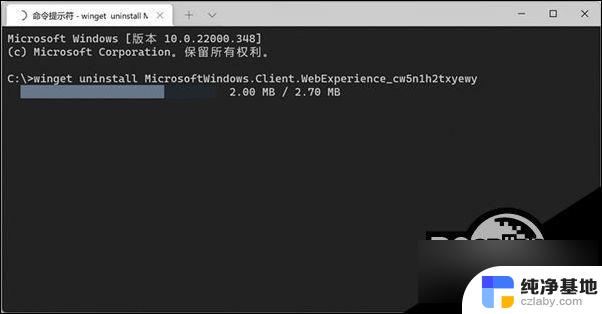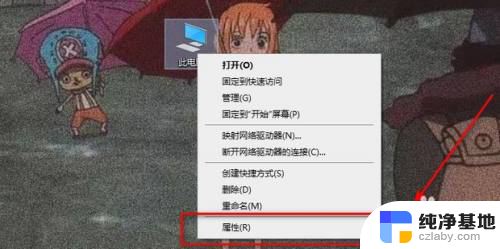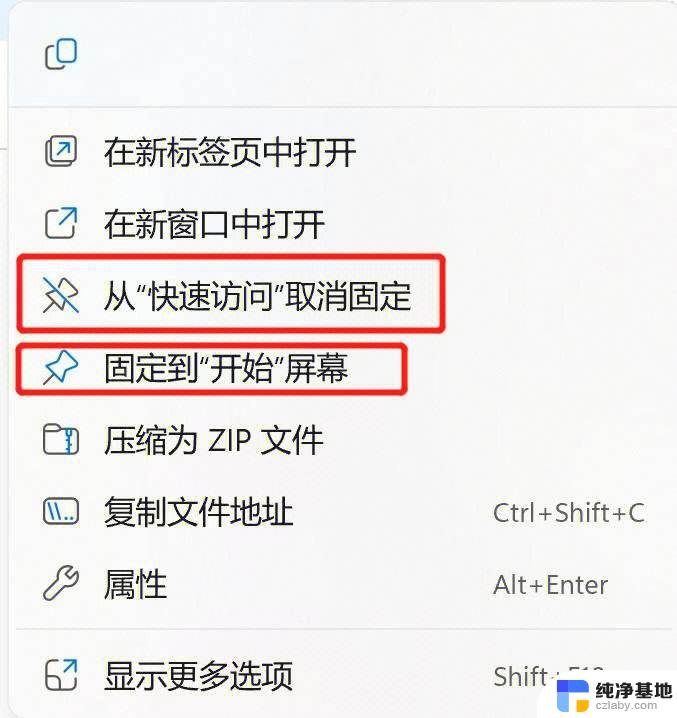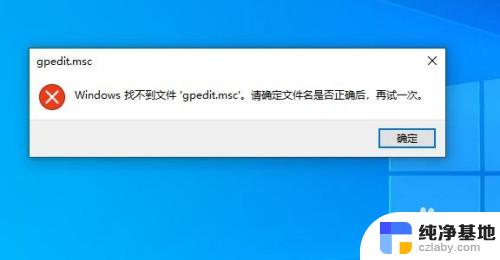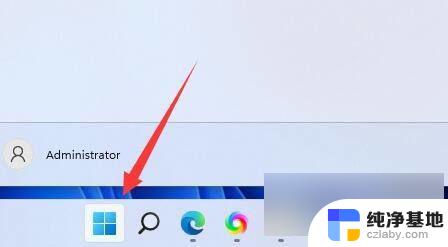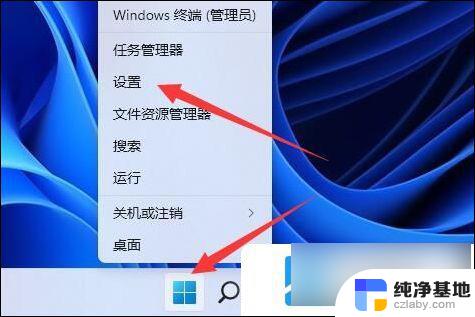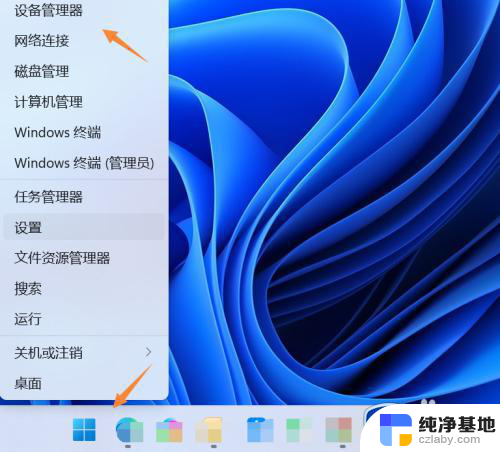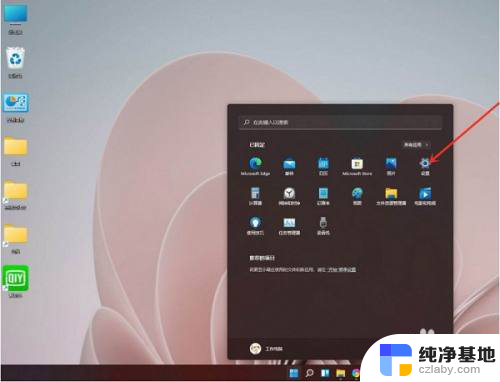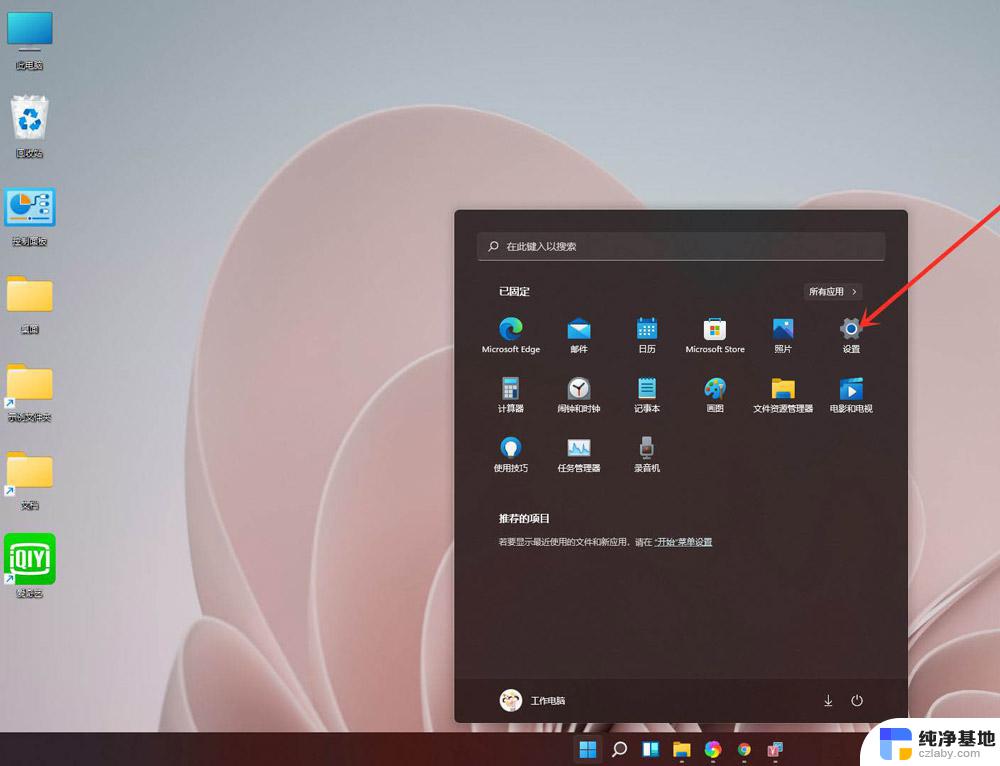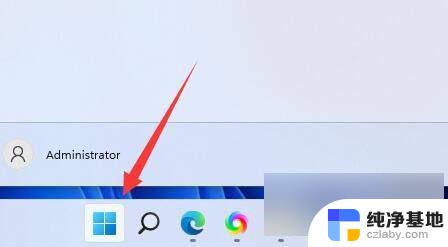win11卸载应用时,提示找不到文件
Win11卸载应用时,有时会出现提示找不到文件的情况,让人感到困惑和烦恼,在Windows11操作系统中,当卸载软件时出现找不到文件的提示时,可能是由于文件被移动或删除导致的。此时我们可以尝试重新安装软件,然后再次尝试卸载;或者通过系统自带的卸载程序进行操作,以解决这一问题。希望以上方法能帮助您顺利卸载软件,避免出现找不到文件的困扰。
windows11卸载软件时提示找不到文件怎么办:
1、按下“Win+R”打开运行输入 regedit 回车打开注册表编辑器。
2、在打开的注册表编辑器中找到:HKEY_CURRENT_USER,并点HKEY_CURRENT_USER打开下拉。
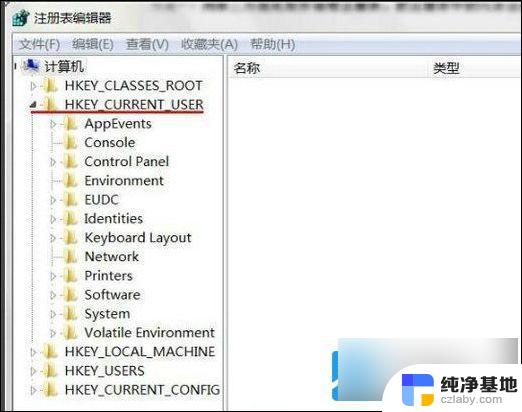
3、在HKEY_CURRENT_USER展开项中找到:software,并点击software前面的小三角。
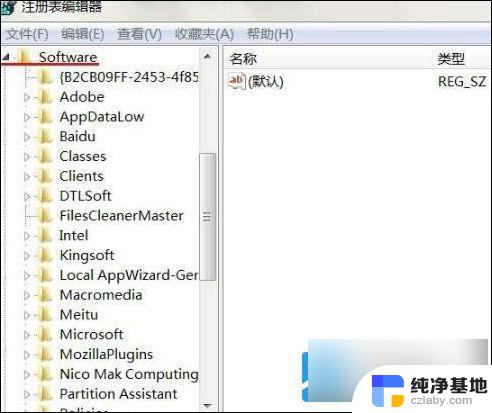
4、可在其中逐个查看把卸载了的软件注册信息删除即可。
5、也可在注册表编辑器中点击“编辑—>查找”,找到删除即可。
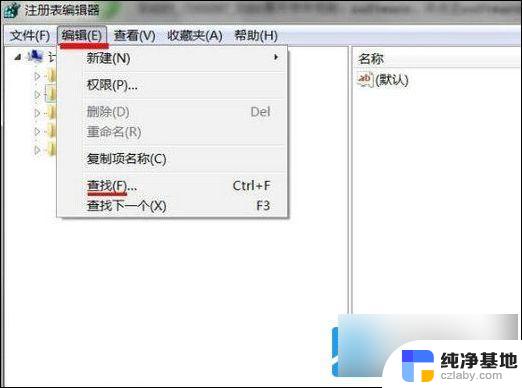
以上就是win11卸载应用时,提示找不到文件的全部内容,有出现这种现象的小伙伴不妨根据小编的方法来解决吧,希望能够对大家有所帮助。